どうもこんにちはNAGAIです。
今回は以前紹介した「BenQ EX2510S」について、おすすめの設定や使用する上での注意点を紹介いたします。これをやらないと性能をきちんと引き出せないかもしれないので確認しておきましょう!
PCの設定で変更しておくべきこと
リフレッシュレートを設定する
✔設定方法その1:Windowsの設定画面から設定する
1.「設定」→「ディスプレイ」
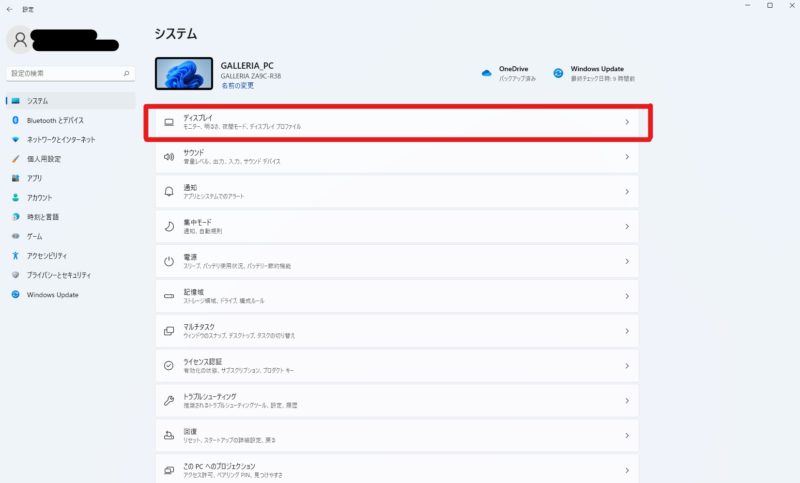
2.「ディスプレイ」→「ディスプレイの詳細設定」
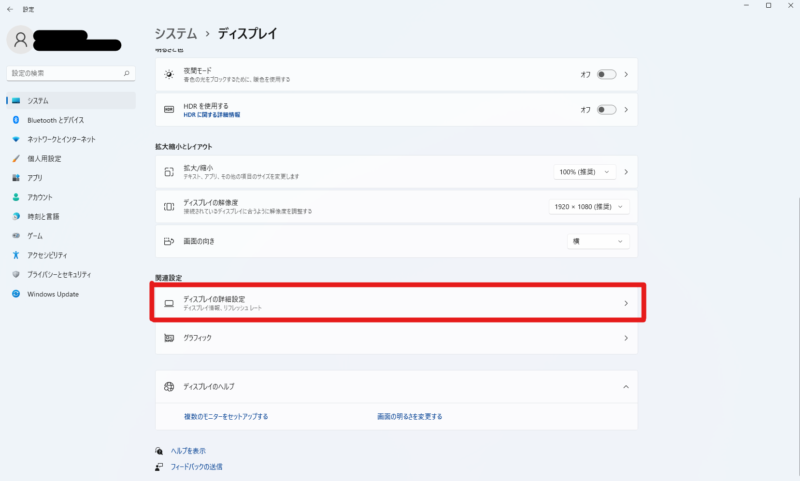
3.「ディスプレイの詳細設定」→「リフレッシュレートの選択」165Hzに設定してください。
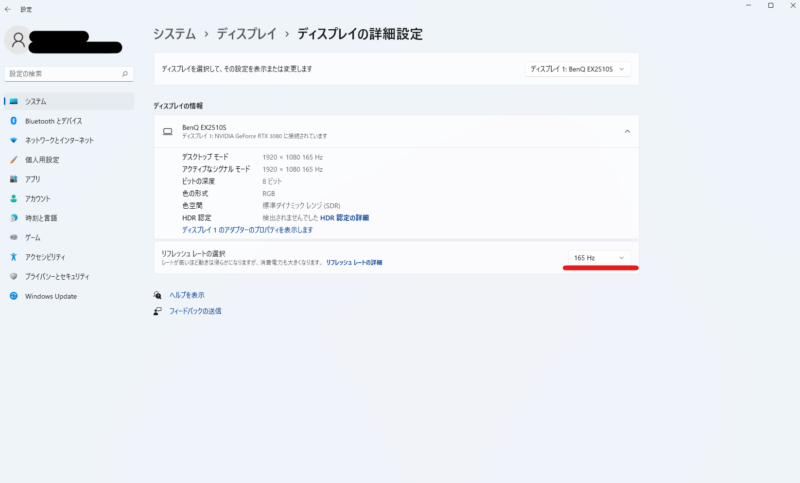
✔設定方法その2:NVIDIAコントロールパネルから設定する
1.デスクトップから「NVIDIAコントロールパネル」を選択

2.「解像度の変更」→「PC 1920×1080」を選択し、リフレッシュレートを165Hzに変更
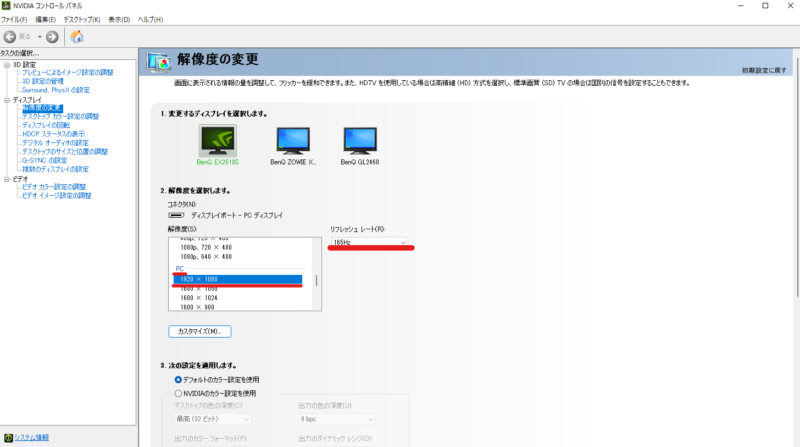
おすすめモニター設定
今回おすすめしている設定は私が良いと感じた設定を紹介しています。
こちらの設定を参考にして最終的には皆さんに合った設定に微調整してください。
おすすめ1つ目:FPSモード
FPSゲームで重要な「Black equalizer」はこのFPSモードしか使えません。
なのでFPSゲーマーはこのモード一択だと思います。
同じBenQのXLシリーズと比較して、色味も綺麗なので普段使いでも◎
筆者的には、ずっとこのモードで全然良いと思います!
設定 おすすめ
| Black eQualizer | 7 |
| 色の鮮明さ | 10 |
| 輝度 | 100 |
| コントラスト | 50 |
| シャープネス | 7 |
| AMA | 2 |
| ブレ軽減 | オン |
一度この設定にしてみて、あとは好みの感じになるように微調整してください。
※ブレ軽減をオンにすると画面の輝度が下がるので注意。
また、AMAは高すぎると残像が増えることがあるので上げすぎ注意。
おすすめ2つ目:HDR モード
主な用途は映画やアニメなどの動画時
Windows設定でHDRを有効にしましょう。
※HDRを有効にした場合、HDR関係のモード以外は無効にするまで使えなくなります。
なので少しめんどくさいです。
おすすめ設定
| 輝度 | 100 |
| コントラスト | 50 |
| シャープネス | 5 |
| AMA | 1 |
おすすめ3つ目:sRGBモード
sRGB 対応周辺機器により忠実に色を再現してくれます。
ゲームや動画鑑賞にはあまり関係ないですが、画像編集などの色再現性が重要な作業時におすすめ!
おすすめ設定
| 輝度 | 85 |
| コントラスト | 50 |
| シャープネス | 5 |
| AMA | 1 |
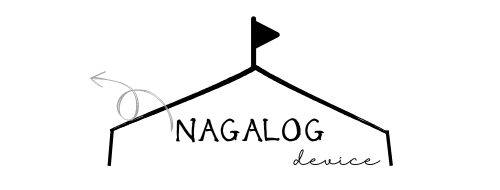




コメント